小白装机怎么安装在其他盘里去的方法
- 分类:教程 回答于: 2022年10月20日 11:12:00
如果我们在使用电脑的时候需要重装或者安装操作系统的话,对于在安装过程中小白装机怎么安装在其他盘里去这个问题小编觉得我们可以在系统安装的过程中选定我们安装的制定目录就可以啦,详细内容就来看下小编具体是怎么做的吧~
工具/原料:
系统版本:windows10系统
品牌型号:联想拯救者y7000
软件版本:软件版本:小白一键重装系统 v2290
方法/步骤:
小白装机安装在其他盘里去的教程:
1、首先在可用的电脑上下载安装小白一键重装系统工具,插入空白u盘到电脑,打开之后选择制作系统模式,点击开始制作。
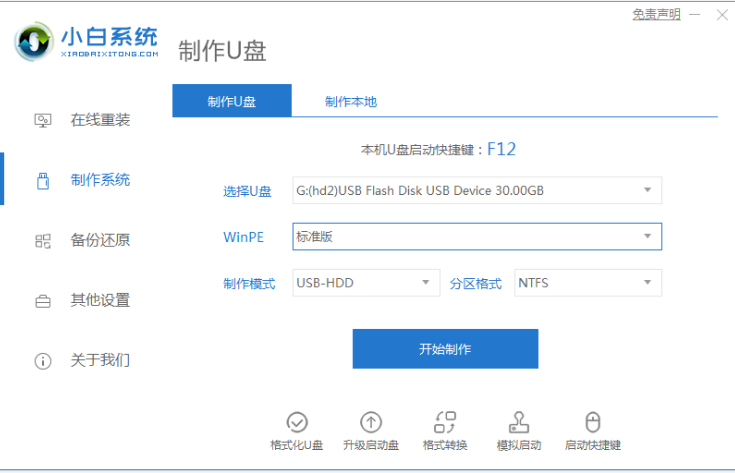
2、选择我们需要制作启动盘的系统,小编这里以win10系统为例。

3、耐心等待软件下载系统镜像和驱动等等文件制作启动盘完成后,可以先预览需要安装的电脑主板的启动热键,再拔掉u盘退出。
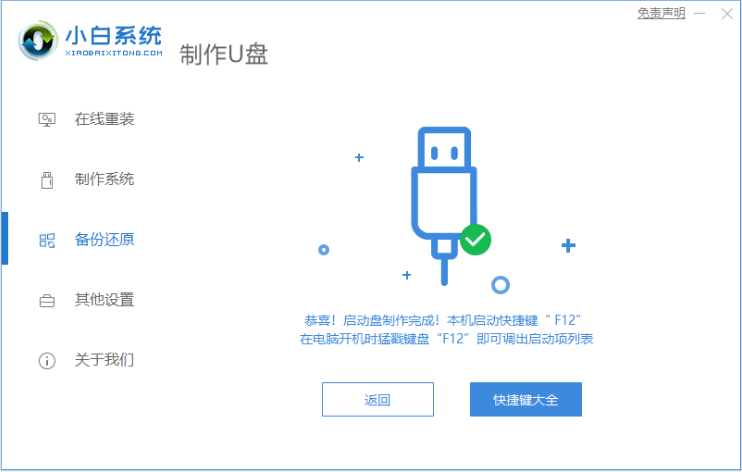
4、插入u盘启动盘到电脑,开机不停按启动热键进启动页面,选择u盘启动项按回车进入到pe界面,选择第一项pe系统按回车进入。
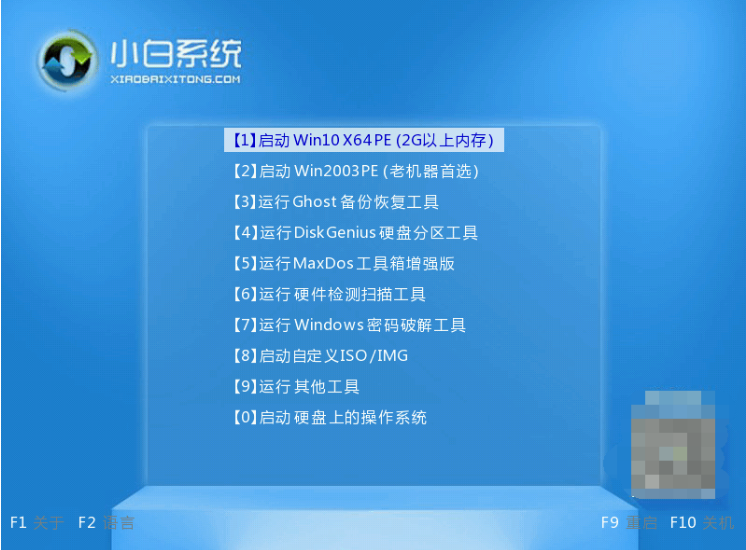
5、电脑在pe系统内,打开小白装机工具安装系统,这里我们就可以把选择其余盘(默认是C盘)。

6、系统安装完成后,点击立即重启电脑。

7、耐心等待进入到新的系统桌面即说明安装成功。
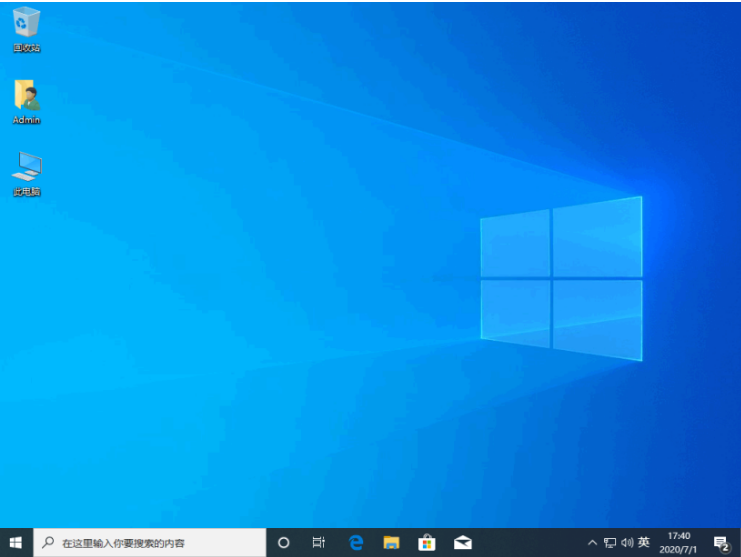
总结:
以上就是小白装机安装在其他盘里去的教程的内容,只需要借助装机工具即可实现,操作比较简单便捷,有需要的小伙伴们可以参照教程操作。
 有用
26
有用
26


 小白系统
小白系统


 1000
1000 1000
1000 1000
1000 1000
1000 1000
1000 1000
1000 1000
1000 1000
1000 1000
1000 1000
1000猜您喜欢
- 最全面一键装机2019/03/23
- 电脑系统重装自动关机2016/06/15
- 系统还原软件_小编教你系统还原..2017/12/16
- 最好用的电脑系统重装高手软件..2016/10/30
- 小白盘功能介绍2022/11/02
- 详解戴尔游戏笔记本怎么样..2021/09/16
相关推荐
- 小编教你什么是金山装机精灵..2017/08/16
- win10的应用商店闪退怎么办2016/07/02
- 电脑怎么重装系统不用u盘2022/12/10
- 电脑重装系统下载安装教程..2022/11/30
- 蜻蜓一键重装系统下载的具体步骤..2022/11/15
- pptx文件怎么打开,小编教你打开pptx文..2018/03/15

















